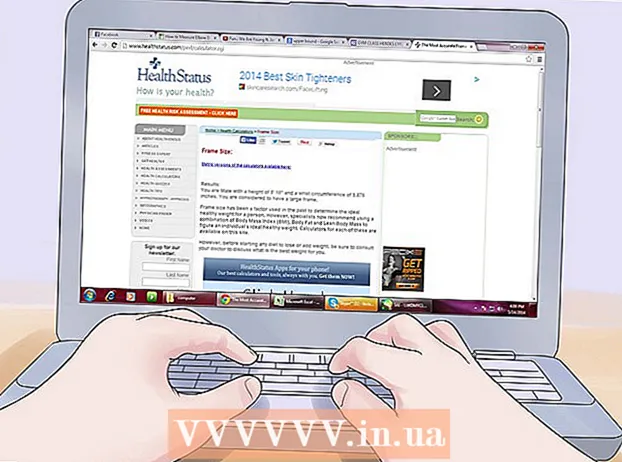ผู้เขียน:
John Pratt
วันที่สร้าง:
15 กุมภาพันธ์ 2021
วันที่อัปเดต:
1 กรกฎาคม 2024

เนื้อหา
- ที่จะก้าว
- ส่วนที่ 1 จาก 4: การใช้ Microsoft Fixit
- ส่วนที่ 2 จาก 4: ลบ Spyhunter ด้วยตนเอง
- ส่วนที่ 3 จาก 4: การกู้คืนตัวจัดการการบูตของคุณ
- ส่วนที่ 4 ของ 4: ทำความสะอาดด้วยเครื่องมือต่างๆ
SpyHunter โฆษณาตัวเองว่าเป็นโปรแกรมป้องกันสปายแวร์ แต่มักจะไม่แจ้งให้ผู้ใช้ทราบจนกว่าจะติดตั้งและสแกนว่าต้องจ่ายเงินเพื่อลบการติดไวรัสใด ๆ นอกจากนี้ SpyHunter อาจเป็นเรื่องยุ่งยากอย่างมากในการกำจัดและอาจทำให้คอมพิวเตอร์ของคุณเริ่มต้นระบบด้วยวิธีอื่น ด้วยเครื่องมือที่เหมาะสมคุณสามารถลบ SpyHunter ออกจากระบบของคุณได้อย่างสมบูรณ์
ที่จะก้าว
ส่วนที่ 1 จาก 4: การใช้ Microsoft Fixit
 หากคุณมีโปรแกรมที่ไม่สามารถลบออกได้ให้ไปที่เว็บไซต์ Microsoft Fixit Spyhunter อาจเป็นปัญหาได้เมื่อคุณพยายามลบออกเนื่องจากไม่มีโปรแกรมที่จะลบออก สิ่งที่เกิดขึ้นเมื่อคุณถอนการติดตั้งก็คือจะไม่ปรากฏในรายการโปรแกรมที่ติดตั้งอีกต่อไป แต่ Spyhunter จะยังคงอยู่ในระบบของคุณ Microsoft มีเครื่องมือที่ผู้ใช้บางรายระบุเพื่อช่วยแก้ไขปัญหา
หากคุณมีโปรแกรมที่ไม่สามารถลบออกได้ให้ไปที่เว็บไซต์ Microsoft Fixit Spyhunter อาจเป็นปัญหาได้เมื่อคุณพยายามลบออกเนื่องจากไม่มีโปรแกรมที่จะลบออก สิ่งที่เกิดขึ้นเมื่อคุณถอนการติดตั้งก็คือจะไม่ปรากฏในรายการโปรแกรมที่ติดตั้งอีกต่อไป แต่ Spyhunter จะยังคงอยู่ในระบบของคุณ Microsoft มีเครื่องมือที่ผู้ใช้บางรายระบุเพื่อช่วยแก้ไขปัญหา - คลิกที่นี่เพื่อเปิดไซต์ Fixit
 คลิกที่ปุ่ม "Run now" เพื่อดาวน์โหลดโปรแกรมขนาดเล็กจาก Microsoft ลงในคอมพิวเตอร์เพื่อช่วยแก้ปัญหา
คลิกที่ปุ่ม "Run now" เพื่อดาวน์โหลดโปรแกรมขนาดเล็กจาก Microsoft ลงในคอมพิวเตอร์เพื่อช่วยแก้ปัญหา  เรียกใช้โปรแกรมที่ดาวน์โหลดมา คุณอาจต้องยืนยันว่าคุณต้องการเรียกใช้
เรียกใช้โปรแกรมที่ดาวน์โหลดมา คุณอาจต้องยืนยันว่าคุณต้องการเรียกใช้  คลิกที่ .ยอมรับ เพื่อเริ่มโปรแกรม
คลิกที่ .ยอมรับ เพื่อเริ่มโปรแกรม เลือก "ตรวจหาปัญหาและใช้การแก้ไขให้ฉัน" เลือก "ถอนการติดตั้ง" เมื่อระบบขอให้ระบุปัญหาที่คุณกำลังหาวิธีแก้ไข
เลือก "ตรวจหาปัญหาและใช้การแก้ไขให้ฉัน" เลือก "ถอนการติดตั้ง" เมื่อระบบขอให้ระบุปัญหาที่คุณกำลังหาวิธีแก้ไข  เลือก "SpyHunter" จากรายการโปรแกรม ทำตามคำแนะนำเพื่อลบออกจากระบบของคุณ หากไม่สามารถลบ SpyHunter ได้ให้ดำเนินการต่อในหัวข้อถัดไป
เลือก "SpyHunter" จากรายการโปรแกรม ทำตามคำแนะนำเพื่อลบออกจากระบบของคุณ หากไม่สามารถลบ SpyHunter ได้ให้ดำเนินการต่อในหัวข้อถัดไป
ส่วนที่ 2 จาก 4: ลบ Spyhunter ด้วยตนเอง
 เปิดแผงควบคุม คุณสามารถเข้าถึงได้จากเมนูเริ่ม ผู้ใช้ Windows 8 สามารถคลิก ⊞ชนะ+X และเลือก "แผงควบคุม" จากเมนู
เปิดแผงควบคุม คุณสามารถเข้าถึงได้จากเมนูเริ่ม ผู้ใช้ Windows 8 สามารถคลิก ⊞ชนะ+X และเลือก "แผงควบคุม" จากเมนู  เลือก "โปรแกรมและคุณลักษณะ" หรือ "ถอนการติดตั้งโปรแกรม" หากคุณมี Windows XP ให้เลือก "ติดตั้งหรือเอาโปรแกรมออก"
เลือก "โปรแกรมและคุณลักษณะ" หรือ "ถอนการติดตั้งโปรแกรม" หากคุณมี Windows XP ให้เลือก "ติดตั้งหรือเอาโปรแกรมออก"  เลื่อนลงและเลือก "SpyHunter" จากรายการโปรแกรมที่ติดตั้ง
เลื่อนลงและเลือก "SpyHunter" จากรายการโปรแกรมที่ติดตั้ง- หาก SpyHunter ไม่อยู่ในรายการให้ข้ามไปยังขั้นตอนที่ 6 ของส่วนนี้
 คลิกที่ .ลบ . ทำตามคำแนะนำเพื่อทำการลบโปรแกรมให้เสร็จสิ้น
คลิกที่ .ลบ . ทำตามคำแนะนำเพื่อทำการลบโปรแกรมให้เสร็จสิ้น - ปิดแบบสำรวจโดยไม่ตอบกลับ ผู้ใช้บางรายระบุว่าการตรวจสอบเสร็จสิ้นและคลิก "ดำเนินการต่อ" จะเป็นการติดตั้งโปรแกรมใหม่ หลีกเลี่ยงสิ่งนี้โดยปิดการศึกษาหากปรากฏขึ้น
 กด⊞ชนะ+ร.และพิมพ์regeditเพื่อเปิด Registry Editor วิธีนี้จะช่วยให้คุณสามารถลบรายการรีจิสตรี SpyHunter ที่เหลือได้ด้วยตนเอง
กด⊞ชนะ+ร.และพิมพ์regeditเพื่อเปิด Registry Editor วิธีนี้จะช่วยให้คุณสามารถลบรายการรีจิสตรี SpyHunter ที่เหลือได้ด้วยตนเอง  กดCtrl+ฉ.เพื่อเปิดช่องค้นหา
กดCtrl+ฉ.เพื่อเปิดช่องค้นหา ประเภท.สปายฮันเตอร์แล้วกด↵เข้า. อาจใช้เวลาสักครู่เพื่อให้ Registry Editor ค้นหาให้เสร็จ
ประเภท.สปายฮันเตอร์แล้วกด↵เข้า. อาจใช้เวลาสักครู่เพื่อให้ Registry Editor ค้นหาให้เสร็จ  คลิกขวาที่รายการที่ปรากฏขึ้นและเลือก "ลบ" การดำเนินการนี้จะลบรายการรีจิสทรีออกจากคอมพิวเตอร์ของคุณ
คลิกขวาที่รายการที่ปรากฏขึ้นและเลือก "ลบ" การดำเนินการนี้จะลบรายการรีจิสทรีออกจากคอมพิวเตอร์ของคุณ  ทำซ้ำขั้นตอนการค้นหาและลบจนกว่าจะไม่พบรายการที่ตรงกันอีก เพื่อให้แน่ใจว่ารายการ SpyHunter ทั้งหมดในรีจิสทรีถูกลบออก
ทำซ้ำขั้นตอนการค้นหาและลบจนกว่าจะไม่พบรายการที่ตรงกันอีก เพื่อให้แน่ใจว่ารายการ SpyHunter ทั้งหมดในรีจิสทรีถูกลบออก - เมื่อคุณลบรายการรีจิสทรีเสร็จแล้วให้ไปยังส่วนถัดไปเพื่อล้างร่องรอยที่เหลือของโปรแกรม
 ลบไฟล์ SpyHunter ที่เหลือ จะยังมีไฟล์เหลืออยู่ในฮาร์ดไดรฟ์ของคุณซึ่งคุณจะต้องลบด้วยตนเอง เปิด Windows Explorer (⊞ชนะ+จ) และค้นหาไฟล์และโฟลเดอร์ต่อไปนี้
ลบไฟล์ SpyHunter ที่เหลือ จะยังมีไฟล์เหลืออยู่ในฮาร์ดไดรฟ์ของคุณซึ่งคุณจะต้องลบด้วยตนเอง เปิด Windows Explorer (⊞ชนะ+จ) และค้นหาไฟล์และโฟลเดอร์ต่อไปนี้ - C: bootsqm.dat
- C: Users ชื่อผู้ใช้ Desktop SpyHunter.lnk
- C: sh4ldr
- C: Program Files Enigma Software Group
- C: Windows System32 Drivers EsgScanner.sys
- C: Users ชื่อผู้ใช้ Downloads SpyHunter-Installer.exe
- C: Program Files Enigma Software Group SpyHunter SH4Service.exe
ส่วนที่ 3 จาก 4: การกู้คืนตัวจัดการการบูตของคุณ
 ใส่แผ่นติดตั้ง Windows ลงในพีซีของคุณ หากคุณเห็นตัวเลือก "SpyHunter" สำหรับการโหลด Windows ระหว่างการเริ่มต้นคุณจะต้องแก้ไขตัวจัดการการบูต
ใส่แผ่นติดตั้ง Windows ลงในพีซีของคุณ หากคุณเห็นตัวเลือก "SpyHunter" สำหรับการโหลด Windows ระหว่างการเริ่มต้นคุณจะต้องแก้ไขตัวจัดการการบูต - หากคุณไม่มีแผ่นดิสก์การติดตั้งโปรดดูคำแนะนำในการสร้างแผ่นดิสก์สำหรับการกู้คืนในวิกิฮาว
 รีสตาร์ทคอมพิวเตอร์และเข้าสู่ BIOS คุณทำได้โดยกดแป้นที่ถูกต้อง (โดยปกติคือ F2, F10, F11 หรือ เดล).
รีสตาร์ทคอมพิวเตอร์และเข้าสู่ BIOS คุณทำได้โดยกดแป้นที่ถูกต้อง (โดยปกติคือ F2, F10, F11 หรือ เดล).  เปิดเมนู BOOT ใน BIOS ของคุณ ตั้งค่าคอมพิวเตอร์ให้บูตจากซีดี / ดีวีดี
เปิดเมนู BOOT ใน BIOS ของคุณ ตั้งค่าคอมพิวเตอร์ให้บูตจากซีดี / ดีวีดี  เริ่มกระบวนการตั้งค่า Windows คุณจะถูกขอให้กดปุ่มเพื่อเริ่ม
เริ่มกระบวนการตั้งค่า Windows คุณจะถูกขอให้กดปุ่มเพื่อเริ่ม  คลิกที่ "คืนค่าคอมพิวเตอร์ของคุณ" คุณจะพบสิ่งนี้ในหน้าจอการติดตั้ง Windows หลัก
คลิกที่ "คืนค่าคอมพิวเตอร์ของคุณ" คุณจะพบสิ่งนี้ในหน้าจอการติดตั้ง Windows หลัก  เลือกระบบปฏิบัติการของคุณ หากคุณติดตั้งมากกว่าหนึ่งรายการตรวจสอบให้แน่ใจว่าได้เลือก Windows
เลือกระบบปฏิบัติการของคุณ หากคุณติดตั้งมากกว่าหนึ่งรายการตรวจสอบให้แน่ใจว่าได้เลือก Windows  เลือก "Command Prompt" จากเมนู System Restore เพื่อเริ่มพรอมต์คำสั่ง
เลือก "Command Prompt" จากเมนู System Restore เพื่อเริ่มพรอมต์คำสั่ง  ป้อนคำสั่งเพื่อคืนค่าบูตโหลดเดอร์ พิมพ์คำสั่งต่อไปนี้แล้วกด ↵เข้า หลังการมอบหมายงานทุกครั้ง รอให้กระบวนการเสร็จสิ้น
ป้อนคำสั่งเพื่อคืนค่าบูตโหลดเดอร์ พิมพ์คำสั่งต่อไปนี้แล้วกด ↵เข้า หลังการมอบหมายงานทุกครั้ง รอให้กระบวนการเสร็จสิ้น - bootrec / fixmbr
- bootrec / fixboot
 รีสตาร์ทคอมพิวเตอร์และตรวจสอบว่าระบบบู๊ตอย่างถูกต้อง Windows ควรรีสตาร์ทตามปกติ
รีสตาร์ทคอมพิวเตอร์และตรวจสอบว่าระบบบู๊ตอย่างถูกต้อง Windows ควรรีสตาร์ทตามปกติ
ส่วนที่ 4 ของ 4: ทำความสะอาดด้วยเครื่องมือต่างๆ
 ดาวน์โหลดและติดตั้งเครื่องมือที่จำเป็น มีโปรแกรมมากมายที่สามารถช่วยลบไฟล์ SpyHunter ออกจากระบบของคุณได้ เครื่องมือทั้งหมดนี้สามารถดาวน์โหลดได้ฟรี
ดาวน์โหลดและติดตั้งเครื่องมือที่จำเป็น มีโปรแกรมมากมายที่สามารถช่วยลบไฟล์ SpyHunter ออกจากระบบของคุณได้ เครื่องมือทั้งหมดนี้สามารถดาวน์โหลดได้ฟรี - โปรแกรมถอนการติดตั้ง Revo - revouninstaller.com/revo_uninstaller_free_download.html
- CCleaner - piriform.com/ccleaner/download
- AdwCleaner - General-changelog-team.fr/en/tools/15-adwcleaner
- Malwarebytes ป้องกันมัลแวร์ - malwarebytes.org/products/
 เรียกใช้ Revo Uninstaller การดำเนินการนี้จะสแกนคอมพิวเตอร์ของคุณเพื่อหาโปรแกรมที่ไม่ได้ถูกลบออกอย่างถูกต้อง เลือก SpyHunter จากรายการและทำตามคำแนะนำเพื่อลบออกทั้งหมด ดูคำแนะนำโดยละเอียดเกี่ยวกับวิธีใช้ Revo Uninstaller ในวิกิฮาว
เรียกใช้ Revo Uninstaller การดำเนินการนี้จะสแกนคอมพิวเตอร์ของคุณเพื่อหาโปรแกรมที่ไม่ได้ถูกลบออกอย่างถูกต้อง เลือก SpyHunter จากรายการและทำตามคำแนะนำเพื่อลบออกทั้งหมด ดูคำแนะนำโดยละเอียดเกี่ยวกับวิธีใช้ Revo Uninstaller ในวิกิฮาว  เรียกใช้ CCleaner โปรแกรมนี้จะสแกนรีจิสทรีของคุณและลบรายการที่ไม่ควรมีอีกต่อไป การรันสิ่งนี้หลังจาก Revo Uninstaller จะช่วยให้คุณสามารถลบรายการรีจิสตรีที่เหลือได้ ดูวิกิฮาวสำหรับคำแนะนำโดยละเอียดเกี่ยวกับการใช้ CCleaner
เรียกใช้ CCleaner โปรแกรมนี้จะสแกนรีจิสทรีของคุณและลบรายการที่ไม่ควรมีอีกต่อไป การรันสิ่งนี้หลังจาก Revo Uninstaller จะช่วยให้คุณสามารถลบรายการรีจิสตรีที่เหลือได้ ดูวิกิฮาวสำหรับคำแนะนำโดยละเอียดเกี่ยวกับการใช้ CCleaner  เรียกใช้ AdwCleaner นี่เป็นโปรแกรมป้องกันมัลแวร์และคุณยังสามารถตรวจจับและลบไฟล์ SpyHunter ที่ไม่ต้องการได้ คลิกปุ่ม "Scan" เพื่อเริ่มการสแกนจากนั้นกดปุ่ม "Clean" หลังจากการสแกนเสร็จสิ้นซึ่งโดยปกติจะใช้เวลาประมาณ 20 นาที
เรียกใช้ AdwCleaner นี่เป็นโปรแกรมป้องกันมัลแวร์และคุณยังสามารถตรวจจับและลบไฟล์ SpyHunter ที่ไม่ต้องการได้ คลิกปุ่ม "Scan" เพื่อเริ่มการสแกนจากนั้นกดปุ่ม "Clean" หลังจากการสแกนเสร็จสิ้นซึ่งโดยปกติจะใช้เวลาประมาณ 20 นาที  เรียกใช้ Malwarebytes Antimalware เช่นเดียวกับ AdwCleaner โปรแกรมนี้จะค้นหาโปรแกรมที่ไม่ต้องการและเป็นอันตรายในคอมพิวเตอร์ของคุณ ขั้นตอนการสแกนอาจใช้เวลาประมาณ 30 นาทีจึงจะเสร็จสมบูรณ์
เรียกใช้ Malwarebytes Antimalware เช่นเดียวกับ AdwCleaner โปรแกรมนี้จะค้นหาโปรแกรมที่ไม่ต้องการและเป็นอันตรายในคอมพิวเตอร์ของคุณ ขั้นตอนการสแกนอาจใช้เวลาประมาณ 30 นาทีจึงจะเสร็จสมบูรณ์  รีสตาร์ทคอมพิวเตอร์และเรียกใช้โปรแกรมทั้งสี่อีกครั้ง ด้วยวิธีนี้คุณจะมั่นใจได้ว่าทุกร่องรอยถูกลบออกไปแล้ว
รีสตาร์ทคอมพิวเตอร์และเรียกใช้โปรแกรมทั้งสี่อีกครั้ง ด้วยวิธีนี้คุณจะมั่นใจได้ว่าทุกร่องรอยถูกลบออกไปแล้ว - หากคุณไม่สามารถกำจัด SpyHunter ได้ให้ติดตั้ง Windows อีกครั้ง สิ่งนี้อาจดูเหมือนเป็นการวัดที่เกินจริง แต่ถ้าคุณมีแผ่นดิสก์การติดตั้งและได้สำรองไฟล์สำคัญไว้แล้วควรใช้เวลาไม่เกินหนึ่งชั่วโมง การติดตั้ง Windows ใหม่จะลบ SpyHunter โดยสิ้นเชิงนอกเหนือจากการติดเชื้ออื่น ๆ ที่คุณอาจไม่ทราบ บทความต่อไปนี้ใน wikiHow จะช่วยคุณในการติดตั้ง Windows ใหม่:
- วินโดว์ 8
- วินโดว 7
- Windows Vista
- Windows XP